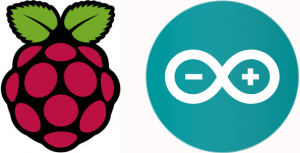 1.概要
1.概要
- Arduino IDEをapt-getでインストールできますがバージョンが古く使用に耐えません。
- 最新のバージョン(2018.03.12現在 1.8.5)をarduino.ccからダウンロードしてインストールする方法を以下に記述します。
2.インストール手順
ホームディレクトリの ~/Appcations/arduinoにインストールします・
- ファイルマネージャを起動しホームディレクトリ(/home/[ユーザ名]配下に Applications フォルダを作ります。
- ブラウザを起動しhttps://arduino.cc/en/Main/SoftwareからArduino IDE Linux ARMをダウンロードします。
- ダウンロードしたファイル arduino-1.8.5-linuxarm.tar.xz を右クリックし
Extract to を選択します。図1 - Extract files の Extract to 欄に /home/[ユーザ名]/Applicationsを入力し,
Extractボタンをクリックします。図2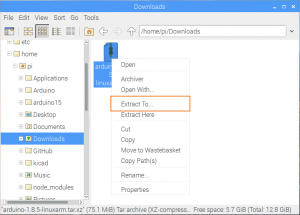 図1
図1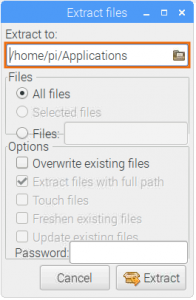 図2
図2 - ターミナルを起動し次のように操作します。
$ cd ~/Applications ←カレントディレクトリ(作業ディレクトリ)をApplicationsに移動します $ ls ←ファイル一覧を表示 arduino-1.8.5 $ ln -s arduino-1.8.5 arduino ←シンボリックリンク arduino を作ります $ ls arduino atduino-1.8.5 $ cd arduino ←arduinoに移動します $ ls arduino hardware lib revisions.txt uninstall.sh arduino-builder install.sh libraries tools examples java reference tools-builder $ ./install.sh ←インストールコマンド install.sh を実行します (警告が沢山表示されますが,無視します) done! ←インストール終了 $
3.バージョンアップ手順
例:arduino-1.8.5 -> arduino-1.8.6
- 前述「インストール手順」2〜4に倣って新バージョンをダウンロードし展開します。
- 次の操作でシンボリックリンクの張り替えと旧バージョンの削除を行います。
$ ln -sf arduino-1.8.6 arduino $ rm -rf arduino-1.8.5
4.参考
- Arduino IDEの動作環境設定ファイルやボードマネージャでインストールした追加ボードのファイル群は ~/.arduino15 フォルダに収容されています。
- Arduino IDE付属のサンプルスケッチは~/Aplications/arduino/exampleフォルダに収容されています。
- Arduino IDE付属のライブラリは~/Aplications/arduino/librariesフォルダに収容されています。
- 自分で作ったスケッチは~/Arduinoフォルダに収容されます。
- Arduino IDEのライブラリマネージャでインストールしたライブラリは~/Arduino/librariesフォルダに収容されています。
5.リンク
- Raspberry Pi だけで構成する汎用AVR開発環境(kosakalab)
- Raspbery PiのArduino IDEにmicro:bit開発環境をインストールする(kosakalab)
- Raspberry Pi の Arduino IDE で Digispark を使う(kosakalab)
- ESP-WROOM-02開発ボードをArduino IDEで開発する方法(スイッチサイエンス)
- Raspberry Pi シリアルポート経由でArduinoと連携(kosakalab)
来歴
- 2018.03.12 upload Kimio Kosaka
